この記事ではConoHa WINGの無料独自SSLの設定をしたのに設定中のまま変わらない、WordPressかんたんSSLのSSL有効化ボタンが押せないなど、ConoHa WINGで起こりがちなSSL設定トラブルの原因、解決方法をまとめています。
ConoHa WINGの機能・特徴は以下の記事で詳しく解説しています
関連記事ConoHa WINGがおすすめな理由と料金プランの選び方
無料独自SSL(Let’s Encrypt)の設定
ConoHa WINGでSSL化(https化)するには、コントロールパネルで無料独自SSLをONにするだけでSSL化できます。
「サイト管理」>「サイトセキュリティ」> 「独自SSL」にある「無料独自SSL」の利用設定をONにします。

ConoHa WINGで無料SSLを設定する方法は以下の記事が参考になります。
ConoHa WINGのSSL化方法、無料のアルファSSL設定も
しかし、利用設定を「ON」にしてもエラーメッセージが表示されてONにならない場合があります。
失敗しました。
ConoHa WING 無料独自SSLをONにした時のエラーメッセージ
無料独自SSL設定変更
サイトにアクセス出来ません。Aレコード(wwwあり・なし)やネームサーバーにConoHaのものを設定してください。
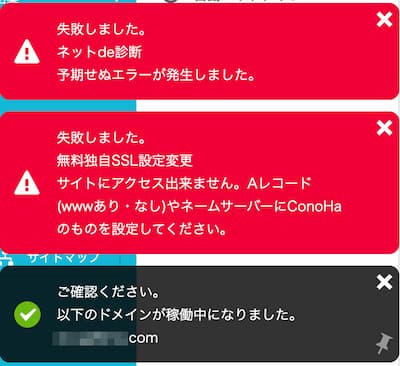
無料独自SSLがONにならない原因
以下のいずれかに当てはまる場合、無料独自SSLはONになりません。
- 既にオプション独自SSLを設定している
- ネームサーバーやAレコードがConoHaの情報になっていない
- 無料独自SSLの利用が一時的に制限されている
1. 既にオプション独自SSLを設定済み
別のオプションSSLが既に設定されている場合、無料独自SSLをONにすることはできません。
ConoHa WINGでは、無料独自SSL以外にも、「アルファSSL」も無料で利用することができます。
「オプション独自SSL」の項目をクリックすると、既に別のSSL証明書が設定されているか確認できます。
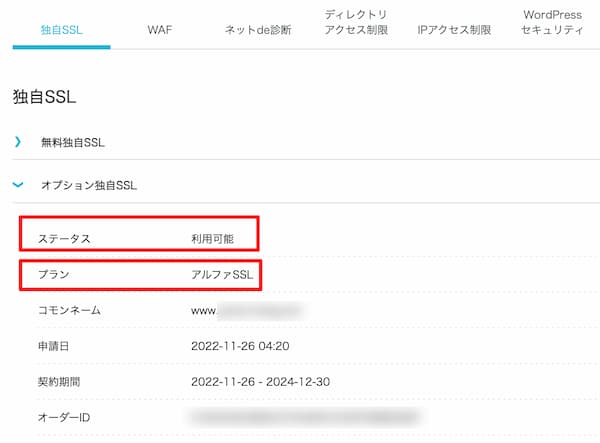
ConoHaでは通常は有料として販売されているSSL証明書「アルファSSL」が、無料で使えます。アルファSSLを無料で設定する方法はこちらの記事で詳しく解説しています。
2. ネームサーバーまたはAレコードがConoHaの情報になっていない
無料独自SSLを有効にするには、以下のいずれかの状態になっていることが前提となります。
- ドメインのネームサーバーがConoHaのネームサーバーになっている
- ドメインのAレコードにConoHaのIPアドレスを設定している
ドメインのネームサーバーがConoHaのネームサーバーになっている
ConoHaのネームサーバーは以下になります。
ns-a1.conoha.io
ns-a2.conoha.io
ns-a3.conoha.ioドメインがConoHaのネームサーバーになっているかどうかはWHOISデータベースで調べることができます。
WINGパックで無料ドメインを取得している場合は、ネームサーバーを設定せずとも既に上記ネームサーバーが設定されています。
AレコードにConoHaのIPアドレスを設定している
なんらかの理由で、ネームサーバーを変更することができない、外部DNSを使っていたりする場合は、ドメインのAレコード(wwwあり・なし)にConoHaサーバーのIPアドレスを設定する必要があります。
ConoHaで自分のサーバーのIPアドレスを調べるには、サーバー管理>契約情報で確認できます。
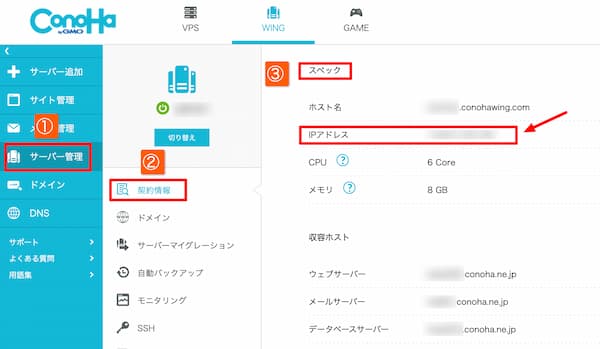
3. 無料独自SSLの利用が一時的に制限されている
無料独自SSLの「ON」「OFF」を短い期間で繰り返し行うと、SSL発行元の判断でSSLの利用が制限されてしまう場合があります。
(制限されてしまった場合は、リセットされるまで1週間かかります)
ネームサーバーまたはAレコードを設定済みでも無料SSLをONにできない場合は、サポートへ確認してみましょう。
無料独自SSLが設定中から変わらない
ONにしたのに「設定中」になったまま、一向にSSL化されない状況になる場合があります。

SSLが有効になる時間
SSL設定をONにしても、すぐに有効になるわけではありません。
設定が反映されるまでには少し時間がかかります。(何分後と正確な時間で反映されるわけではない)
「利用中」になるまでの時間は、利用環境・ドメインの状態などによって異なるようですが、
30分〜1時間、
2時間〜3時間
などが多いようです。
こればかりは設定が反映されるのを待つしかありません。
私が何度か他社からConoHaへWordPressの移行作業をやった経験では、無料独自SSLをONにしてから、下記のように「利用中」の状態になるまで、だいたい2時間〜3時間ぐらい要しました。
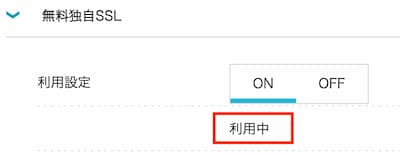
もし24時間以上経っても利用中にならない場合は、一度サポートへ問い合わせしてみましょう。
他社からサーバー移行する時は要注意
他社からConoHa WINGへサーバーを移行する時、SSLが「設定中」の状態で移行してしまうとサイトが表示されなくなってしまう恐れがあります。
SSLが「利用中」になったのを確認してから移行を行いましょう。

サイトが表示されないトラブル無しでConoHa WINGにWordPressを移行する手順は以下の記事で詳しく解説しています。
SSL有効化ボタンが押せない
WordPressかんたんSSL化は、WordPress内のSSL設定を自動で行う機能です。
WordPressかんたんインストールや、かんたん移行を使ってWordPressをインストールした場合に使える機能です。
WordPress「かんたんSSL化」の「SSL有効化」ボタンがグレーアウトして押せない状況になる場合があります。
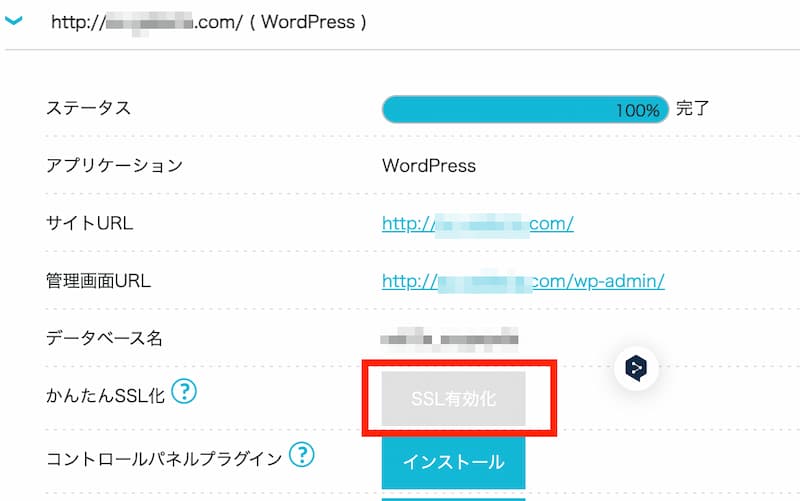
SSL有効化が押せない原因
SSL有効化が押せない原因は以下のようなことが考えられます。
無料独自SSLまたはオプションSSLの設定をしていない
WordPressかんたんSSL化は、無料独自SSLまたはオプションSSLが設定済みであることが前提になります。
まずは、「サイト管理」>「サイトセキュリティ」> 「独自SSL」から、SSLの設定を行います。
ConoHa WINGで無料SSLを設定する方法はこちらが参考になります。
SSLが設定中のまま
上記の無料独自SSLの利用設定ONにしても、「設定中」のままだと「SSL有効化」ボタンは押せません。
本記事の3項目「SSLが有効になる時間」を参考に、「設定中」から「利用中」になるまで待ちます。
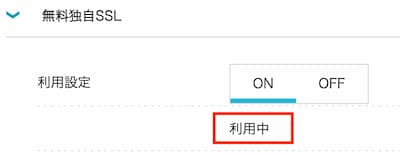
初期ドメイン(example.conohawing.com)のWordPressである
初期ドメインとは、conoHa WINGを契約すると割り当てられるサーバー契約ごとのIDのようなものです。
初期ドメイン: example.conohawing.com
「example」の部分は、自分で決めた文字列または自動で割り当てられた固有の文字列(半角英数字)
サーバーの初期ドメインexample.conohawing.comにWordPressをインストールした場合、「かんたんSSL化」は使えません。
なぜなら、初期ドメインは「example.conohawing.com」というサブドメイン形式で独自ドメインではないからです。
しかし初期ドメインexample.conohawing.comには、初めから「共有SSL」が設定済みであるため、特に設定せずともSSLは利用可能な状態です。
まとめ
以上、ConoHa WINGで無料独自SSLを設定するときに起こりがちなトラブルについてまとめました。
無料独自SSLがONにできない時は、
・既に別のオプション独自SSLを設定していないか
・ネームサーバーやAレコードがConoHaの情報になっているか
・無料独自SSLの利用が一時的に制限されていないか
を確認します。
無料独自SSLが設定中のままになっている場合、
SSLが有効になるには早くて30〜1時間、または数時間、時間を要します。
この場合は「利用中」になるまで「待つ」しかないので、数時間おきにコントロールパネルで確認して「利用中」となるのを待ちます。
最後にWordPressかんたんSSLのSSL有効化ボタンが押せない原因は、
・事前に無料独自SSLを設定していない
・設定したけれどまだ有効化されていない
・初期ドメインexample.conohawing.comのWordPressには使えない
ということが考えられます。
ConoHa WINGの無料SSLは時間をおくと有効になる場合が多いので、設定手順に問題なければ焦らず待ってみましょう。
他社からConoHa WINGへサーバー移行する手順を徹底解説中。
ConoHa WINGの詳しい機能やメリットデメリットは以下の記事で解説しています。
ConoHa WINGで独自ドメインが最大2個、永久無料になる方法を解説しています。




